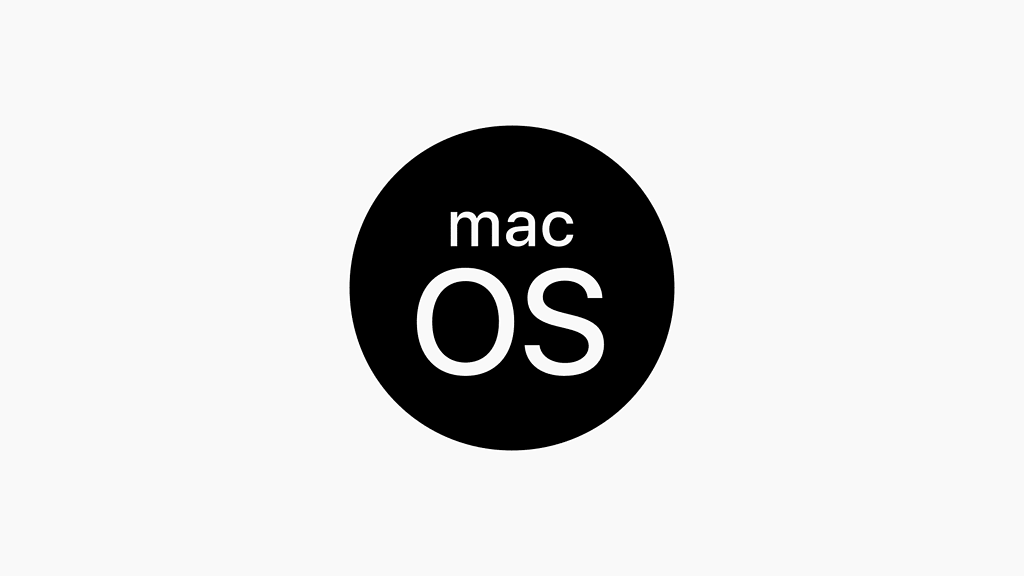İlk duyurulduğu günden beri bekleyip duruyordum sağlam bir beta yayınlansada geçiş yapsam diyordum kendi kendime işletim sisteminin yeni sürümü 25 Eylül de çıkacak olmasına rağmen son Beta yayınlandı ve oldukça güzel geldi gözüme bende kurayım dedim.
Upgrade ile kurabilirdim ancak temiz kurulum yapmak daha mantıklıydı. Hem güncellenen yeni dosya sistemine düzgün bir şekilde geçebilecek hemde sistemdeki gereksiz dosyalardan kurtulabilecektim.
Öncelikli olarak beta.apple.com adresinden direk olarak cihazınızı enroll edip beta güncellemelerinin sisteminize yüklenmesini istiyorsunuz. Ardından elinize 8 Gb veya daha yüksek bir USB bellek alıyorsunuz. Tabi bu sırada güncellemeyi bilgisayarınıza indiriyorsunuz.
İndirme işlemi bittiği anda işleme geçebiliriz. İlk olarak açılan kurulum aracında kesinlikle Sürdür butonuna basmıyorsunuz. Sol üst köşede bulunan menüden çıkış yapıyorsunuz. Güncelleme inmiş olduğu için artık tek yapmanız gereken bootable USB oluşturmak bunun için aşağıdaki komutu kullanabilirsiniz.
sudo /Applications/Install macOS High Sierra Beta.app/Contents/Resources/createinstallmedia --volume /Volumes/HighSierra --applicationpath /Applications/Install macOS High Sierra Beta.app --nointeraction
Burada --volume ile başlayan yerde /Volumes/HighSierra yerine kendi USB yolunuzu girmeyi unutmayın.
Daha sonra aşağıdaki gibi gözükecek diski temizleyip dosyaları diske temizleyecek ve kendi bölümlerini oluşturucak
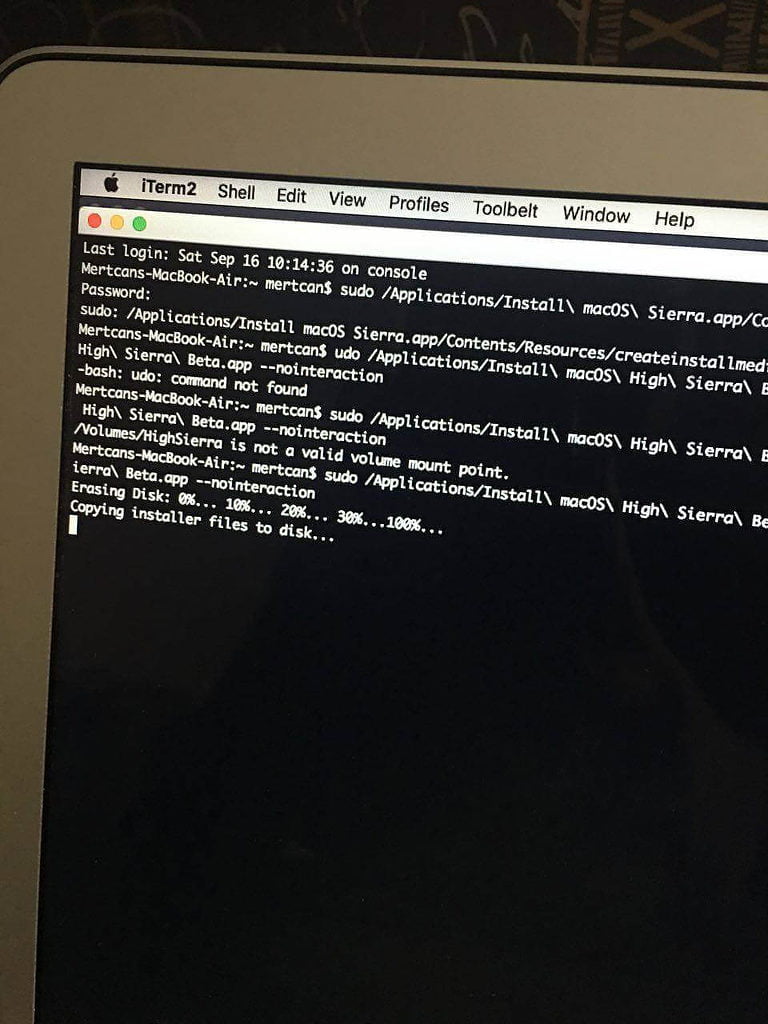
Bu işlem bittikten sonra sisteminizi yeniden başlatın. Yeniden başlarkende alt tuşuna basılı tutarak açılmasını sağlayın ve aşağıdaki ekranın geldiğinden emin olun.
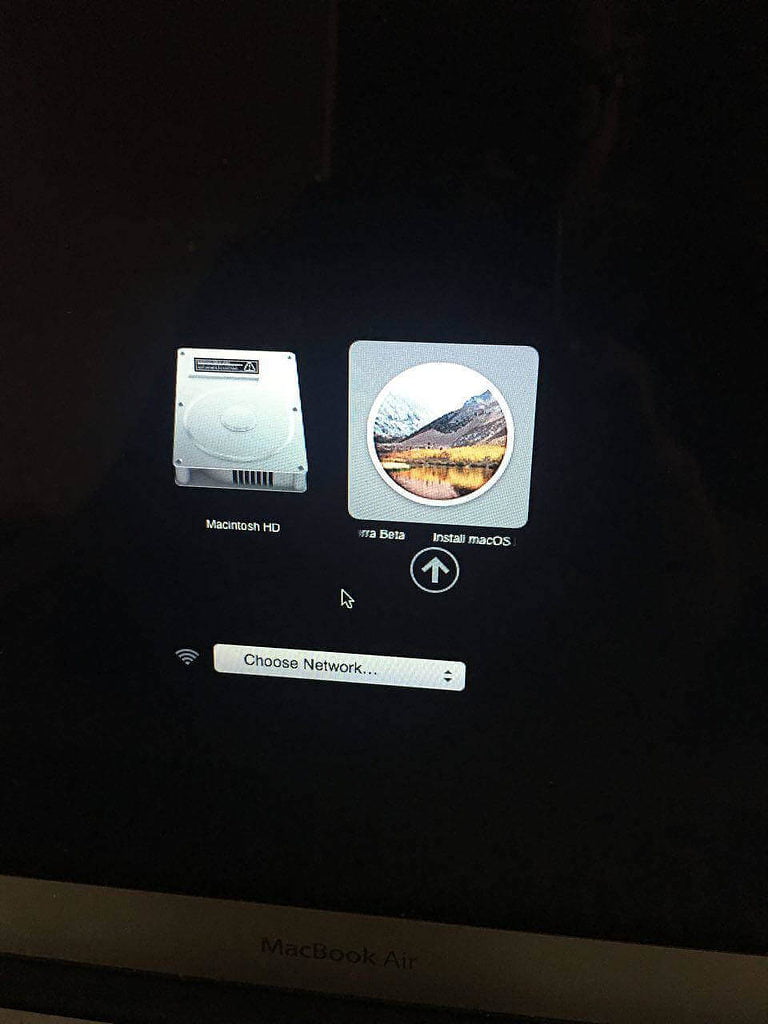
Ardından sizi bir boot aşaması bekliyor bu aşamadan sonrada normal bir sistem açılır gibi olacak ve aşağıdaki gibi dil seçmenizi isteyecek.
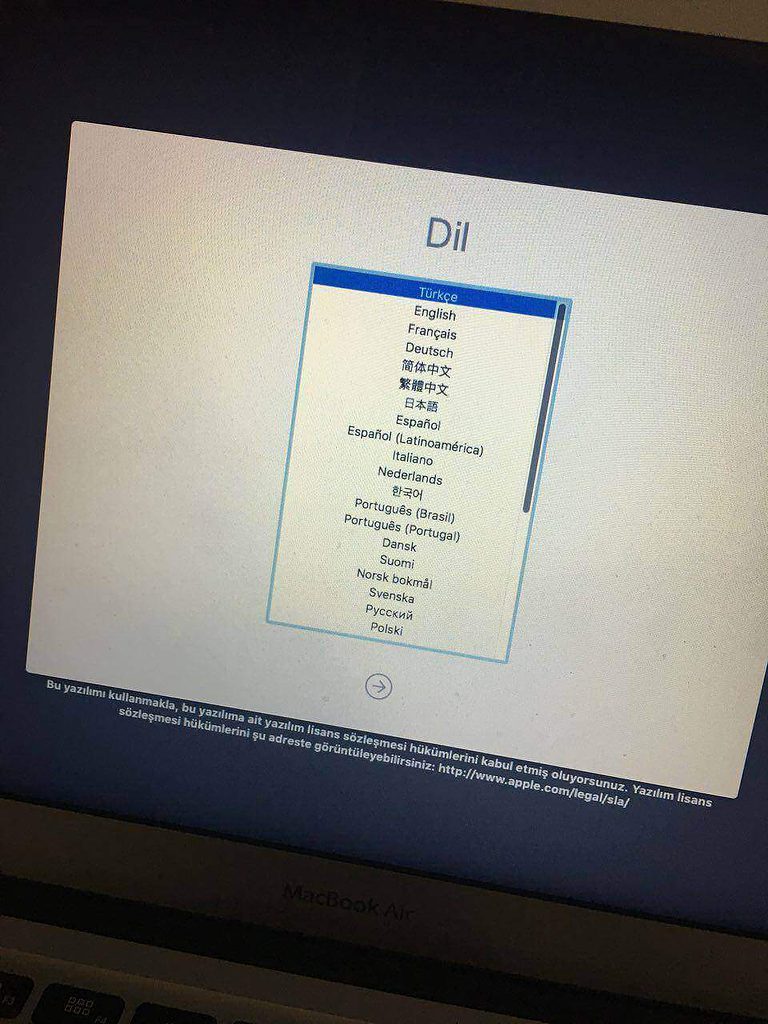
Seçimi yapıp ilerlediğinizde karşınıza aşağıdaki gibi bir ekran gelecek burada direk olarak yükleme işlemi yapmayacaksınız. Burada Disk İzlencesi ile diski silmeniz gerekiyor ki temiz kurulum yapabilesiniz.
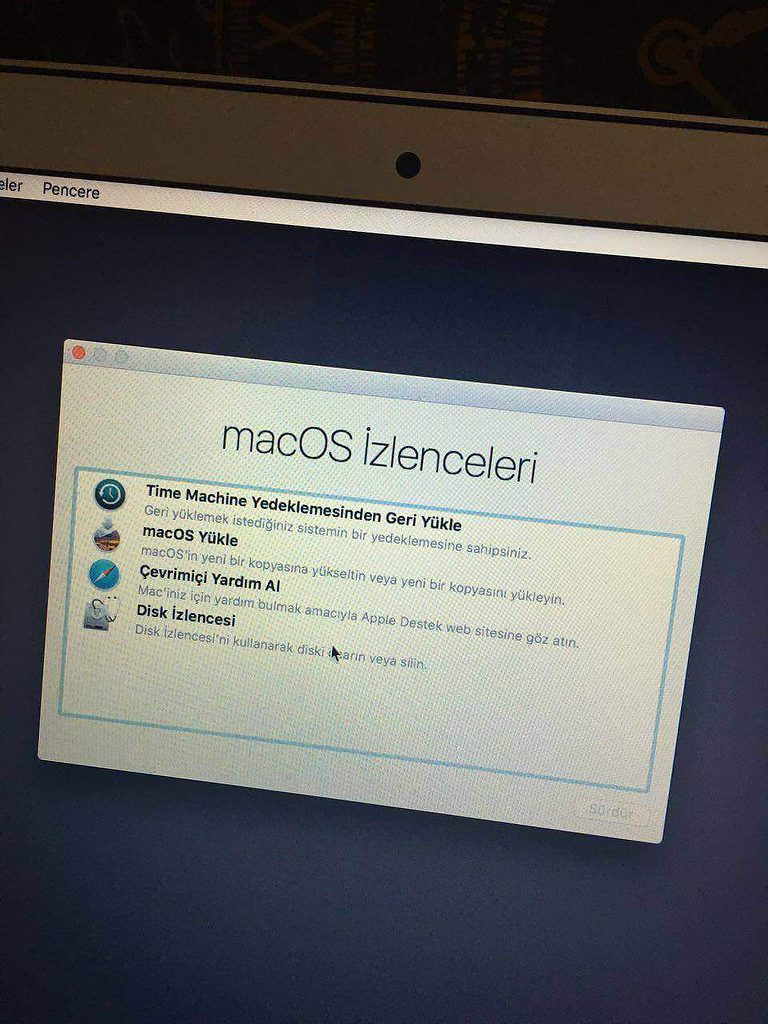
Formatlama işlemi yaparkende APFS seçeneğini seçin eğer şifreli vs yapacaksanızda sistem kurulduktan sonra filevault ile bu işlemi kolaylıkla yapabilirsiniz.
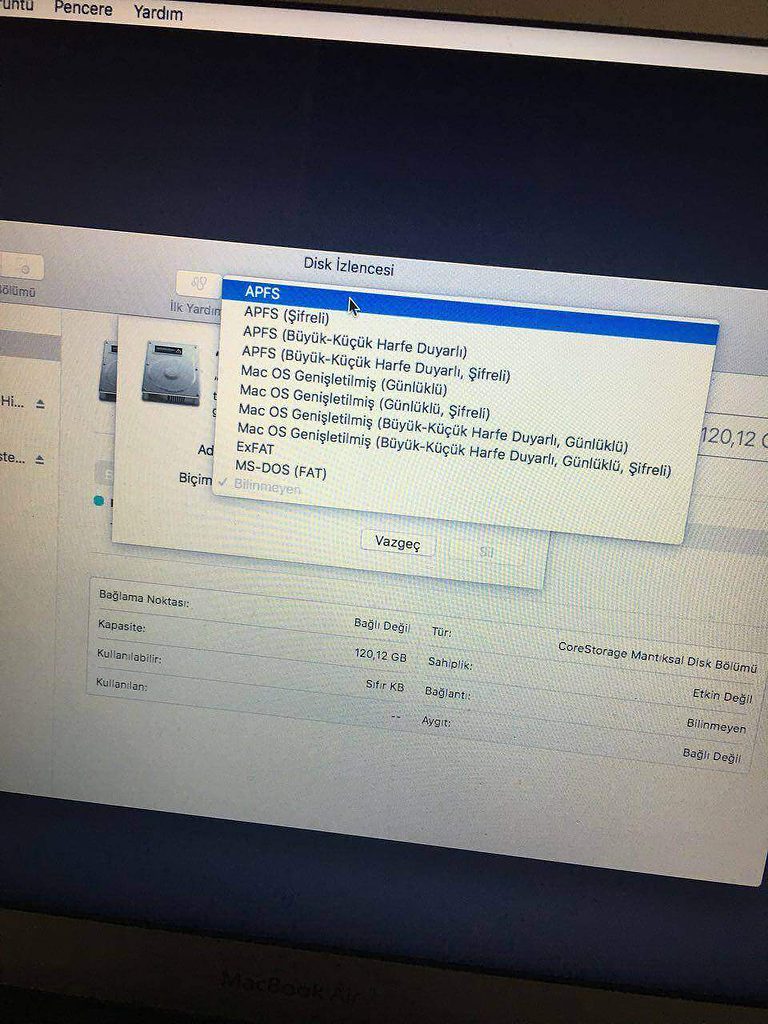
İşlem başarılı bir şekilde gerçekleştiğinde direk olarak macOS Yükle diyerek devam ediyorsunuz. İşletim sistemini bilgisayarınıza kurmaya başlamış oluyorsunuz.
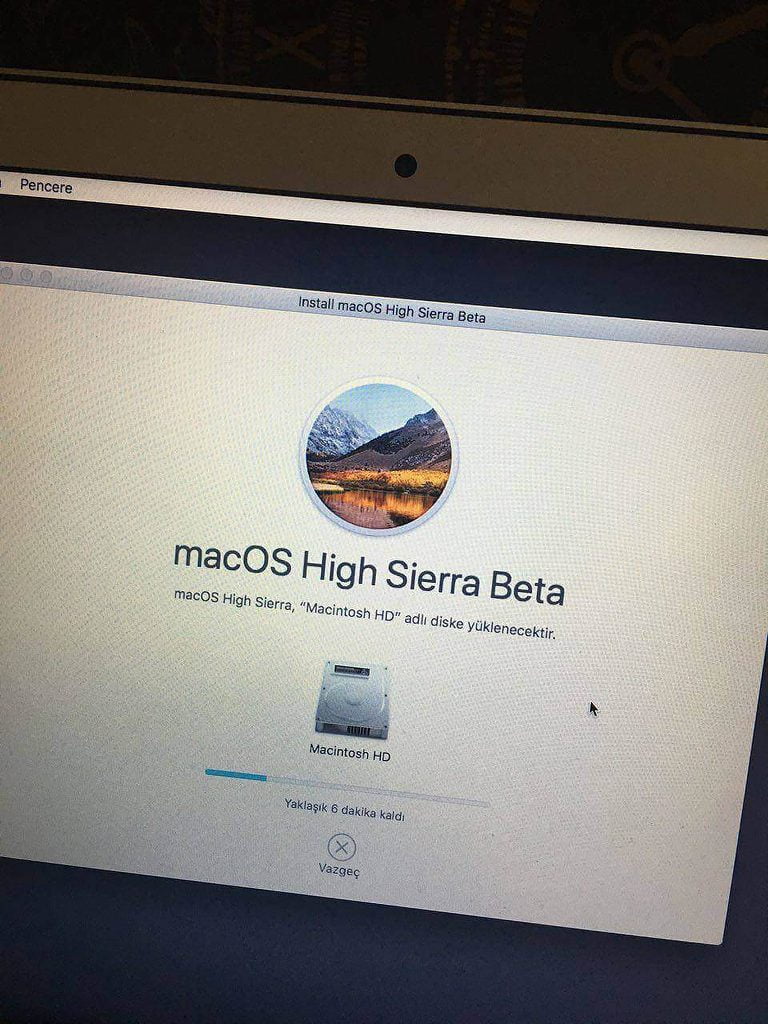
Gerçektende bu 6 – 10 dk arasında sürüyor. Kurulum bittiğinde ise sistem normal bir şekilde açılıyor. Tabi bundan sonraki boot ekranı ve ayarlamaları biraz sürecek.
Ardından Apple Store’dan gidip bilgisayarı yeni almışçasına kurulumu yapabilirsiniz. Sistemi kurduktan sonra diskinizi şifrelemeyi unutmayın.